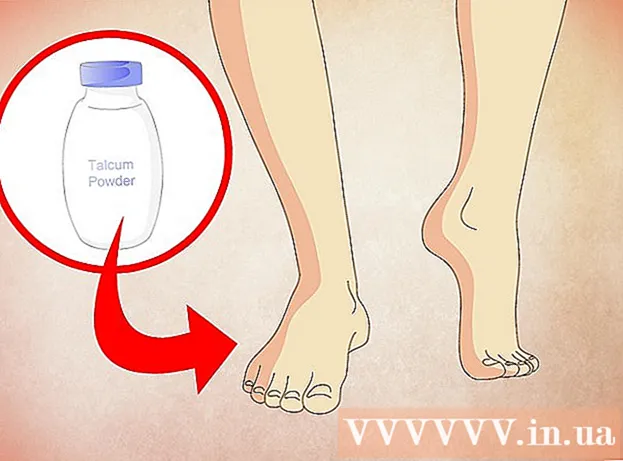लेखक:
Carl Weaver
निर्मितीची तारीख:
25 फेब्रुवारी 2021
अद्यतन तारीख:
1 जुलै 2024

सामग्री
व्हायरस आणि मालवेअर आपल्या संगणकाला हानी पोहोचवू शकतात आणि आपल्या फायली नष्ट करू शकतात. अँटीव्हायरस प्रोग्राम व्हायरस शोधण्यासाठी आणि नष्ट करण्यासाठी डिझाइन केलेले आहेत. विंडोज संगणकासाठी अँटीव्हायरस सॉफ्टवेअर आवश्यक आहे आणि ते मॅक आणि लिनक्स दोन्ही वापरकर्त्यांसाठी उपयुक्त ठरू शकते.
पावले
3 पैकी 1 पद्धत: विंडोज
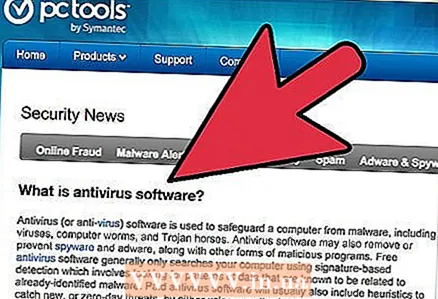 1 अँटीव्हायरस प्रोग्रामची गरज समजून घ्या. विंडोज ही ऑपरेटिंग सिस्टम आहे जी व्हायरससाठी सर्वात असुरक्षित आहे. यात वापरकर्त्यांची संख्या आणि सर्वात कमकुवत सुरक्षा व्यवस्था आहे. अँटीव्हायरस सॉफ्टवेअर तुमच्या कॉम्प्युटरला ईमेल, फ्लॅश ड्राइव्ह, डाऊनलोड केलेल्या फाईल्स आणि वेबसाइट्समध्ये सापडलेल्या मालवेअरपासून वाचवते.
1 अँटीव्हायरस प्रोग्रामची गरज समजून घ्या. विंडोज ही ऑपरेटिंग सिस्टम आहे जी व्हायरससाठी सर्वात असुरक्षित आहे. यात वापरकर्त्यांची संख्या आणि सर्वात कमकुवत सुरक्षा व्यवस्था आहे. अँटीव्हायरस सॉफ्टवेअर तुमच्या कॉम्प्युटरला ईमेल, फ्लॅश ड्राइव्ह, डाऊनलोड केलेल्या फाईल्स आणि वेबसाइट्समध्ये सापडलेल्या मालवेअरपासून वाचवते. 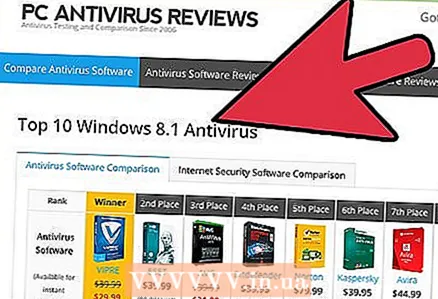 2 अँटीव्हायरस सॉफ्टवेअर डाउनलोड करा. बरेच लोकप्रिय विनामूल्य पर्याय आहेत जे सरासरी वापरकर्त्याचे चांगले संरक्षण करतात. ताज्या धोक्यांना रोखण्यासाठी हे प्रोग्राम वारंवार व्हायरस डेटाबेस अपडेट करतात.
2 अँटीव्हायरस सॉफ्टवेअर डाउनलोड करा. बरेच लोकप्रिय विनामूल्य पर्याय आहेत जे सरासरी वापरकर्त्याचे चांगले संरक्षण करतात. ताज्या धोक्यांना रोखण्यासाठी हे प्रोग्राम वारंवार व्हायरस डेटाबेस अपडेट करतात. - जर तुम्ही वारंवार व्हायरस-संक्रमित असलेल्या फाईल्स किंवा वेबसाइट्सवर काम करत असाल तर अधिक शक्तिशाली सशुल्क अँटीव्हायरस निवडा.
- विनामूल्य किंवा सशुल्क अँटीव्हायरस सॉफ्टवेअर डाउनलोड करताना, आपण ते विश्वसनीय स्त्रोताकडून डाउनलोड केल्याचे सुनिश्चित करा. असे बरेच प्रोग्राम आहेत जे अँटीव्हायरस असल्याचा दावा करतात परंतु प्रत्यक्षात आपण दुर्भावनापूर्ण सॉफ्टवेअर स्थापित करत आहात. साइटवरील पुनरावलोकने वाचा किंवा विकसकांच्या अधिकृत साइटवरून प्रोग्राम डाउनलोड करा.
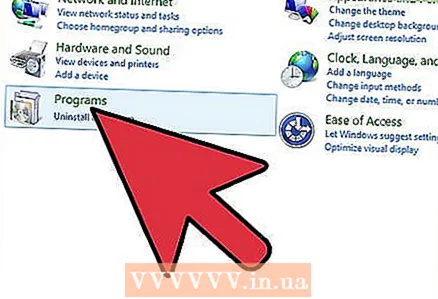 3 अँटीव्हायरस प्रोग्राम स्थापित करा. अँटीव्हायरसच्या स्थापनेदरम्यान इतर कोणतेही प्रोग्राम चालू नसल्याचे सुनिश्चित करा. अद्यतने डाउनलोड करण्यासाठी आपल्याला बहुधा इंटरनेटशी कनेक्ट करण्याची आवश्यकता असेल.
3 अँटीव्हायरस प्रोग्राम स्थापित करा. अँटीव्हायरसच्या स्थापनेदरम्यान इतर कोणतेही प्रोग्राम चालू नसल्याचे सुनिश्चित करा. अद्यतने डाउनलोड करण्यासाठी आपल्याला बहुधा इंटरनेटशी कनेक्ट करण्याची आवश्यकता असेल. - काही विनामूल्य अँटीव्हायरस प्रोग्राम वेब ब्राउझर टूलबारसह एकत्र येतात. ते संरक्षण जोडू शकतात, परंतु शोध पर्याय देखील बदलू शकतात आणि जुने संगणक मंद करू शकतात. आपल्याकडे अँटीव्हायरसच्या स्थापनेदरम्यान अशा अनुप्रयोगांची निवड रद्द करण्याचा पर्याय आहे.
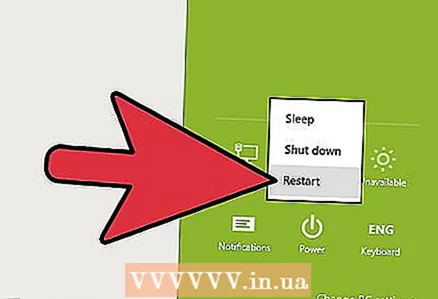 4 प्रोग्राम अपडेट. इन्स्टॉलेशन पूर्ण झाल्यानंतर, तुमचा संगणक रीस्टार्ट करा आणि प्रोग्राम आणि अँटी-व्हायरस डेटाबेस अपडेट करा. आपण डाउनलोड केलेली फाईल नेहमीच प्रोग्रामची सर्वात अलीकडील आवृत्ती नसते, म्हणून आपल्याला नवीनतम अद्यतने डाउनलोड करण्याची आवश्यकता असेल. बहुतेक अँटीव्हायरस प्रोग्रामसाठी, सिस्टम ट्रे मधील अँटीव्हायरस चिन्हावर उजवे-क्लिक करा आणि अपडेट वर क्लिक करा.
4 प्रोग्राम अपडेट. इन्स्टॉलेशन पूर्ण झाल्यानंतर, तुमचा संगणक रीस्टार्ट करा आणि प्रोग्राम आणि अँटी-व्हायरस डेटाबेस अपडेट करा. आपण डाउनलोड केलेली फाईल नेहमीच प्रोग्रामची सर्वात अलीकडील आवृत्ती नसते, म्हणून आपल्याला नवीनतम अद्यतने डाउनलोड करण्याची आवश्यकता असेल. बहुतेक अँटीव्हायरस प्रोग्रामसाठी, सिस्टम ट्रे मधील अँटीव्हायरस चिन्हावर उजवे-क्लिक करा आणि अपडेट वर क्लिक करा. - तुमचा अँटी-व्हायरस डेटाबेस नियमितपणे अपडेट करा. बहुतेक अँटीव्हायरस प्रोग्राम स्वयंचलितपणे अद्यतनित करण्यासाठी सेट केले जातात. आपल्या प्रोग्रामची सेटिंग्ज काळजीपूर्वक तपासा जेणेकरून ते आवश्यक अद्यतने डाउनलोड करेल.
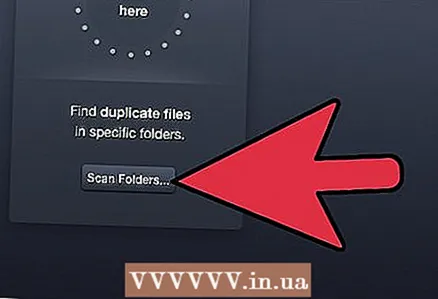 5 तुमचा संगणक तपासा. जेव्हा सॉफ्टवेअर स्थापित आणि अद्यतनित केले जाते, तेव्हा आपला संगणक स्कॅन करा. स्कॅन केलेल्या फायलींची संख्या आणि तुमच्या संगणकाची गती यावर अवलंबून याला कित्येक तास लागू शकतात.
5 तुमचा संगणक तपासा. जेव्हा सॉफ्टवेअर स्थापित आणि अद्यतनित केले जाते, तेव्हा आपला संगणक स्कॅन करा. स्कॅन केलेल्या फायलींची संख्या आणि तुमच्या संगणकाची गती यावर अवलंबून याला कित्येक तास लागू शकतात. 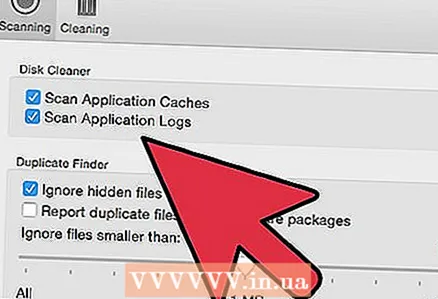 6 स्कॅन वेळापत्रक सेट करा. स्वयंचलित असताना अँटीव्हायरस प्रोग्राम सर्वात प्रभावी असतात. तुमची अँटीव्हायरस सेटिंग्ज उघडा आणि स्कॅन वेळापत्रक शोधा. संगणक चालू असताना पण वापरात नसताना वेळ ठरवण्याचा प्रयत्न करा. आदर्शपणे, संगणक आठवड्यातून एकदा स्कॅन केला जातो; आपण नियमितपणे संभाव्य संक्रमित फाइलसह कार्य करत असल्यास ते अधिक वेळा तपासा.
6 स्कॅन वेळापत्रक सेट करा. स्वयंचलित असताना अँटीव्हायरस प्रोग्राम सर्वात प्रभावी असतात. तुमची अँटीव्हायरस सेटिंग्ज उघडा आणि स्कॅन वेळापत्रक शोधा. संगणक चालू असताना पण वापरात नसताना वेळ ठरवण्याचा प्रयत्न करा. आदर्शपणे, संगणक आठवड्यातून एकदा स्कॅन केला जातो; आपण नियमितपणे संभाव्य संक्रमित फाइलसह कार्य करत असल्यास ते अधिक वेळा तपासा. 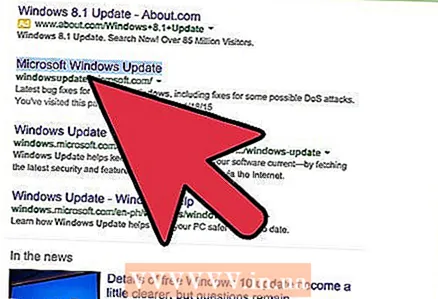 7 तुमची विंडोज प्रणाली अद्ययावत ठेवा. आपला संगणक सुरक्षित ठेवण्याचा सर्वोत्तम मार्ग म्हणजे विंडोज अद्ययावत ठेवणे. मायक्रोसॉफ्ट नियमितपणे विंडोजसाठी सुरक्षा अद्यतने जारी करते.
7 तुमची विंडोज प्रणाली अद्ययावत ठेवा. आपला संगणक सुरक्षित ठेवण्याचा सर्वोत्तम मार्ग म्हणजे विंडोज अद्ययावत ठेवणे. मायक्रोसॉफ्ट नियमितपणे विंडोजसाठी सुरक्षा अद्यतने जारी करते.
3 पैकी 2 पद्धत: मॅक ओएस एक्स
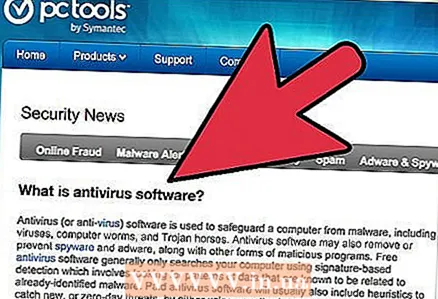 1 ऑपरेटिंग सिस्टम डेव्हलपमेंटच्या इतर पद्धतींमुळे मॅक ओएस एक्स विंडोजपेक्षा बरेच सुरक्षित आहे. पूर्वी, कमी लोक मॅक ओएस वापरत असत, म्हणून त्या प्रणालीसाठी कमी व्हायरस लिहिले गेले. तथापि, मॅक वापरकर्त्यांची संख्या गगनाला भिडलेली असताना, ती अजूनही विंडोजइतकी लोकप्रिय नाही.
1 ऑपरेटिंग सिस्टम डेव्हलपमेंटच्या इतर पद्धतींमुळे मॅक ओएस एक्स विंडोजपेक्षा बरेच सुरक्षित आहे. पूर्वी, कमी लोक मॅक ओएस वापरत असत, म्हणून त्या प्रणालीसाठी कमी व्हायरस लिहिले गेले. तथापि, मॅक वापरकर्त्यांची संख्या गगनाला भिडलेली असताना, ती अजूनही विंडोजइतकी लोकप्रिय नाही. - मॅक ओएसमध्ये अँटीव्हायरस वापरण्याची गरज इतर संगणकांवर मालवेअरच्या प्रसारामुळे होते. व्हायरस ई -मेल द्वारे खूप सहजपणे पसरतात आणि जेव्हा तुम्ही स्वतः संक्रमित होऊ शकत नाही, तेव्हा तुम्ही तुमच्या मॅक ओएसइतके सुरक्षित नसलेल्या इतर कॉम्प्युटरमध्ये व्हायरस पसरवू शकता.
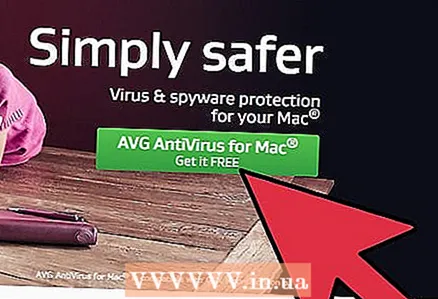 2 अँटीव्हायरस सॉफ्टवेअर डाउनलोड करा. संसर्ग होण्याची शक्यता कमी असल्याने, अँटीव्हायरस प्रोग्राम खरेदी करण्याची विशेष गरज नाही. फक्त एक विनामूल्य अँटीव्हायरस डाउनलोड करा जे Mac OS X वर कार्य करते.
2 अँटीव्हायरस सॉफ्टवेअर डाउनलोड करा. संसर्ग होण्याची शक्यता कमी असल्याने, अँटीव्हायरस प्रोग्राम खरेदी करण्याची विशेष गरज नाही. फक्त एक विनामूल्य अँटीव्हायरस डाउनलोड करा जे Mac OS X वर कार्य करते.  3 अँटीव्हायरस सॉफ्टवेअर स्थापित करा आणि चालवा. संक्रमणाचा धोका लहान असल्याने, आपल्याला सतत आपली सिस्टम स्कॅन करण्याची आवश्यकता नाही. त्याऐवजी, संशयास्पद फायली आणि ईमेल स्वहस्ते स्कॅन करण्यासाठी अँटीव्हायरस प्रोग्राम वापरा.
3 अँटीव्हायरस सॉफ्टवेअर स्थापित करा आणि चालवा. संक्रमणाचा धोका लहान असल्याने, आपल्याला सतत आपली सिस्टम स्कॅन करण्याची आवश्यकता नाही. त्याऐवजी, संशयास्पद फायली आणि ईमेल स्वहस्ते स्कॅन करण्यासाठी अँटीव्हायरस प्रोग्राम वापरा. 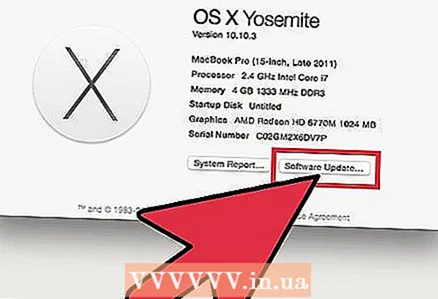 4 मॅक ओएस एक्स अपडेट करा. शोधलेल्या असुरक्षा दूर करण्यासाठी Apple नियमितपणे सुरक्षा पॅच जारी करते.
4 मॅक ओएस एक्स अपडेट करा. शोधलेल्या असुरक्षा दूर करण्यासाठी Apple नियमितपणे सुरक्षा पॅच जारी करते.
3 पैकी 3 पद्धत: लिनक्स
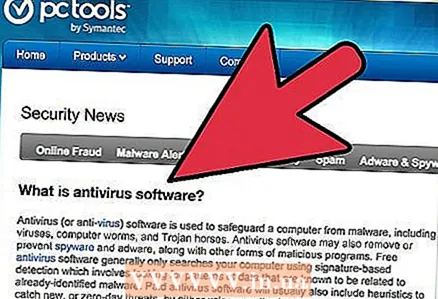 1 व्हायरसच्या बाबतीत लिनक्स ही सर्वात सुरक्षित ऑपरेटिंग सिस्टम आहे. हे त्याच्या शक्तिशाली अंतर्गत सुरक्षा व्यवस्थेमुळे आहे. अनुप्रयोग थेट रेपॉजिटरीज (विशेष फाइल स्टोरेज) वरून स्थापित केले जात असल्याने, संक्रमित फाइल डाउनलोड आणि स्थापित करण्याची नगण्य संधी आहे.
1 व्हायरसच्या बाबतीत लिनक्स ही सर्वात सुरक्षित ऑपरेटिंग सिस्टम आहे. हे त्याच्या शक्तिशाली अंतर्गत सुरक्षा व्यवस्थेमुळे आहे. अनुप्रयोग थेट रेपॉजिटरीज (विशेष फाइल स्टोरेज) वरून स्थापित केले जात असल्याने, संक्रमित फाइल डाउनलोड आणि स्थापित करण्याची नगण्य संधी आहे. - लिनक्सवर अँटीव्हायरस वापरण्याची गरज इतर संगणकांवर मालवेअरच्या प्रसारामुळे उद्भवते. व्हायरस ई -मेल द्वारे खूप सहजपणे पसरतात, आणि जरी तुम्ही स्वतःला संक्रमित करू शकत नाही, तरीही तुम्ही तुमच्या कॉम्प्युटरवर व्हायरस पसरवू शकता जे तुमच्या लिनक्स सारखे सुरक्षित नाहीत.
 2 अँटीव्हायरस सॉफ्टवेअर डाउनलोड करा. तुमच्या लिनक्स वितरणाशी सुसंगत असलेल्या अँटीव्हायरस सॉफ्टवेअरसाठी रेपॉजिटरीज शोधा.बहुतेक अँटीव्हायरस सॉफ्टवेअर विनामूल्य आहेत. या प्रोग्रामची लिनक्स समुदायाने चाचणी केली आहे आणि कमीत कमी स्त्रोत वापर लक्षात घेऊन डिझाइन केले आहे.
2 अँटीव्हायरस सॉफ्टवेअर डाउनलोड करा. तुमच्या लिनक्स वितरणाशी सुसंगत असलेल्या अँटीव्हायरस सॉफ्टवेअरसाठी रेपॉजिटरीज शोधा.बहुतेक अँटीव्हायरस सॉफ्टवेअर विनामूल्य आहेत. या प्रोग्रामची लिनक्स समुदायाने चाचणी केली आहे आणि कमीत कमी स्त्रोत वापर लक्षात घेऊन डिझाइन केले आहे. 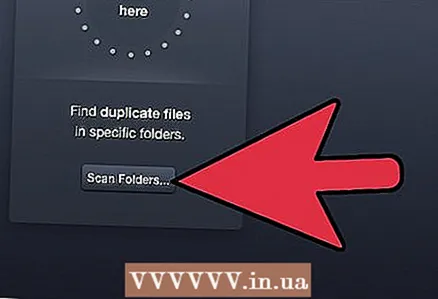 3 अँटीव्हायरस सॉफ्टवेअर स्थापित करा आणि चालवा. संक्रमणाचा धोका लहान असल्याने, आपल्याला सतत आपली सिस्टम स्कॅन करण्याची आवश्यकता नाही. त्याऐवजी, संशयास्पद फायली आणि ईमेल स्वहस्ते स्कॅन करण्यासाठी अँटीव्हायरस प्रोग्राम वापरा.
3 अँटीव्हायरस सॉफ्टवेअर स्थापित करा आणि चालवा. संक्रमणाचा धोका लहान असल्याने, आपल्याला सतत आपली सिस्टम स्कॅन करण्याची आवश्यकता नाही. त्याऐवजी, संशयास्पद फायली आणि ईमेल स्वहस्ते स्कॅन करण्यासाठी अँटीव्हायरस प्रोग्राम वापरा.  4 लिनक्स अपडेट करा. लिनक्स प्रणाली अद्ययावत करणे सर्व स्थापित प्रोग्राम अद्ययावत करते आणि ओळखलेल्या कमकुवतपणाचे निराकरण करते. अद्ययावत प्रक्रिया स्वयंचलित आहे. तुमची सिस्टम सेटिंग्ज तपासा आणि Linux आपोआप अपडेट होते याची खात्री करा.
4 लिनक्स अपडेट करा. लिनक्स प्रणाली अद्ययावत करणे सर्व स्थापित प्रोग्राम अद्ययावत करते आणि ओळखलेल्या कमकुवतपणाचे निराकरण करते. अद्ययावत प्रक्रिया स्वयंचलित आहे. तुमची सिस्टम सेटिंग्ज तपासा आणि Linux आपोआप अपडेट होते याची खात्री करा.